WordPressにstand.fmの音声を埋め込みたいけど、どうすればいいのだろう?
そんな悩みを解消します。
本記事でわかること
- WordPressにstand.fmの音声を埋め込む方法
下記が完成品です。
↓
僕は2020年の11月からstand.fmで音声配信をしています。信頼担保につながると思います。
WordPressにstand.fmの音声を埋め込む方法
それでは早速解説します。全部で6工程あります。
①stand.fmの操作
埋め込みたい音声の再生画面を開きます。右上のシェアアイコンをクリック。
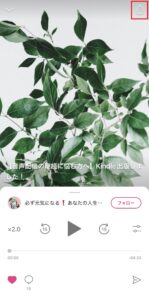
「埋め込み」をクリックします。
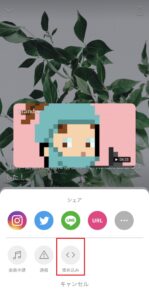
埋め込みコードのコピーが完了します。
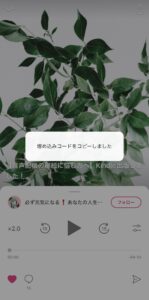
以下のようなコードがコピーされます。
<style> .standfm-embed-iframe { height: 190px; } @media only screen and (max-device-width: 480px) { .standfm-embed-iframe { height: 230px; } } </style>
<iframe src="https://stand.fm/embed/episodes/61700d0726ae8c0006b4d8ad" class="standfm-embed-iframe" width="100%" frameborder="0" allowtransparency="true" allow="encrypted-media; clipboard-write"></iframe>
以上でstand.fm側の操作は完了です。
②WordPressの操作
WordPressのブロック追加ボタンをクリックします。
ウィジット項目の「カスタムHTML」を選択。
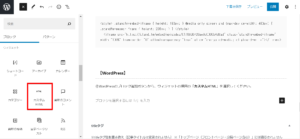
先ほどstand.fmでコピーした埋め込みコードをカスタムHTMLに貼り付けます。
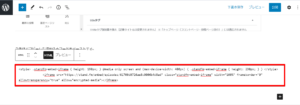
最後に、プレビューで問題なければ完了です。
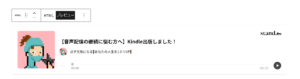
以上で、WordPressへのstand.fm音声埋め込み完了です。
意外と簡単ですね。
もし、プレビューでうまくいかない場合は、埋め込みコードをうまくコピーできていない可能性があります。
もう一度埋め込みコードのコピーをし直してみてください。
\合わせて読みたい一冊/
「たった2日で挫折した著者が語る音声配信の継続法」
音声配信の継続に悩む方へオススメの1冊。
実際にたった2日で挫折した経験から音声配信の正しい継続法を伝授します。
